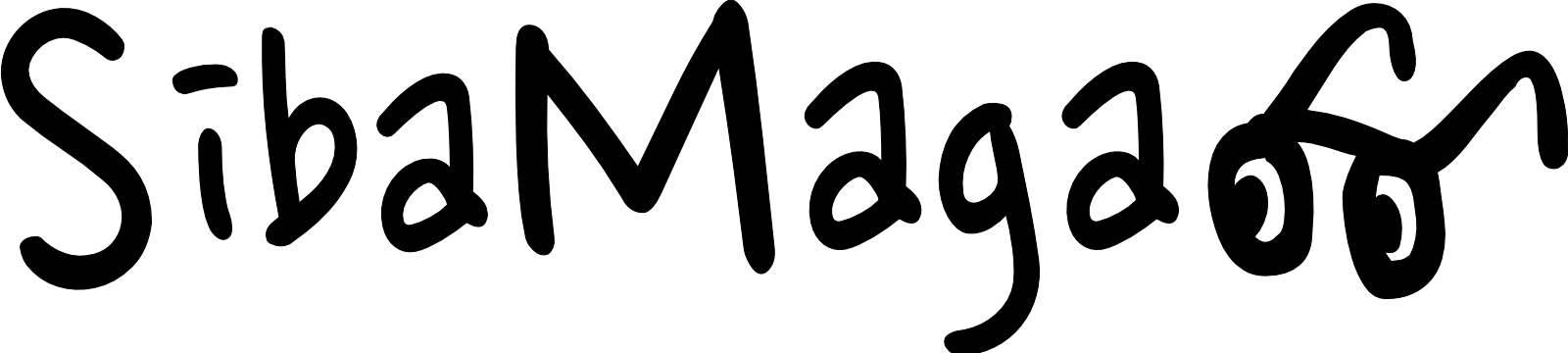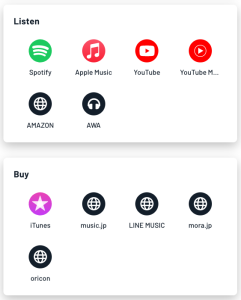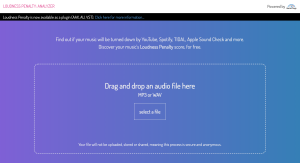SSDやハードディスクなどの外付けのストレージを変更すると、Logic Pro X の音源が認識されなくなりました。
正確にはダウンロードを促すダイアログが表示されるのですが、外付けストレージが選択出来ない。
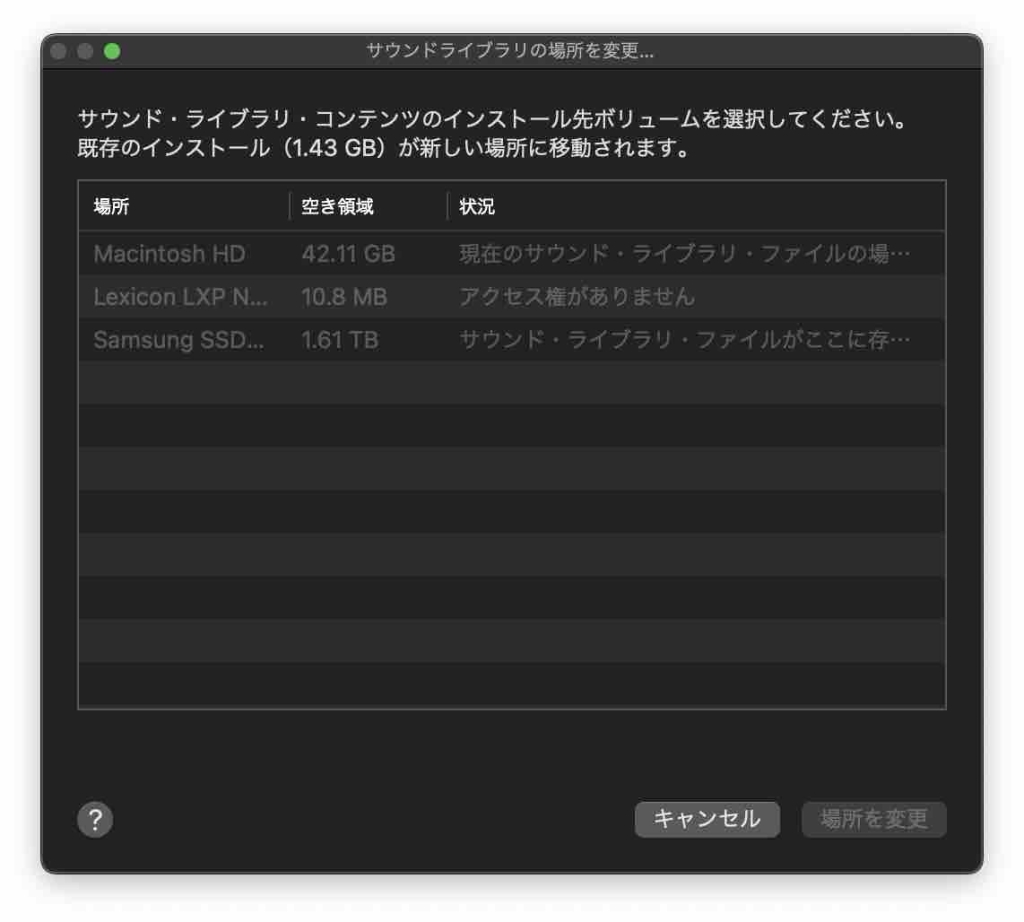
結果的に、外付けストレージから Library フォルダをまるっと削除して、再インストールすることで解決出来ました。
今後も同じことがありそうなので、備忘録として残しておきます。

症状の詳細
きっかけ
きっかけは、500GBの外付けSSDで容量が足りなくなってきたので、2TBのものに買い替えたことでした。
買い替え前)Samsung 970 EVO Plus 500GB
買い替え後)Samsung 970 EVO Plus 2TB
※ ケースはORICO Thunderbolt 3 Nvme M.2 SSDケース を使用
症状
まず、500GBのSSDに入ってたデータを、すべて新しいSSDにコピーしました。
その後、Logic pro X を起動すると、音源がインストールされていない事になっていました。

このまま『サウンドライブラリの場所の変更』をクリックしてもグレーアウトします。
『状況』には『サウンド・ライブラリ・ファイルがここに存在しています』と書かれている。
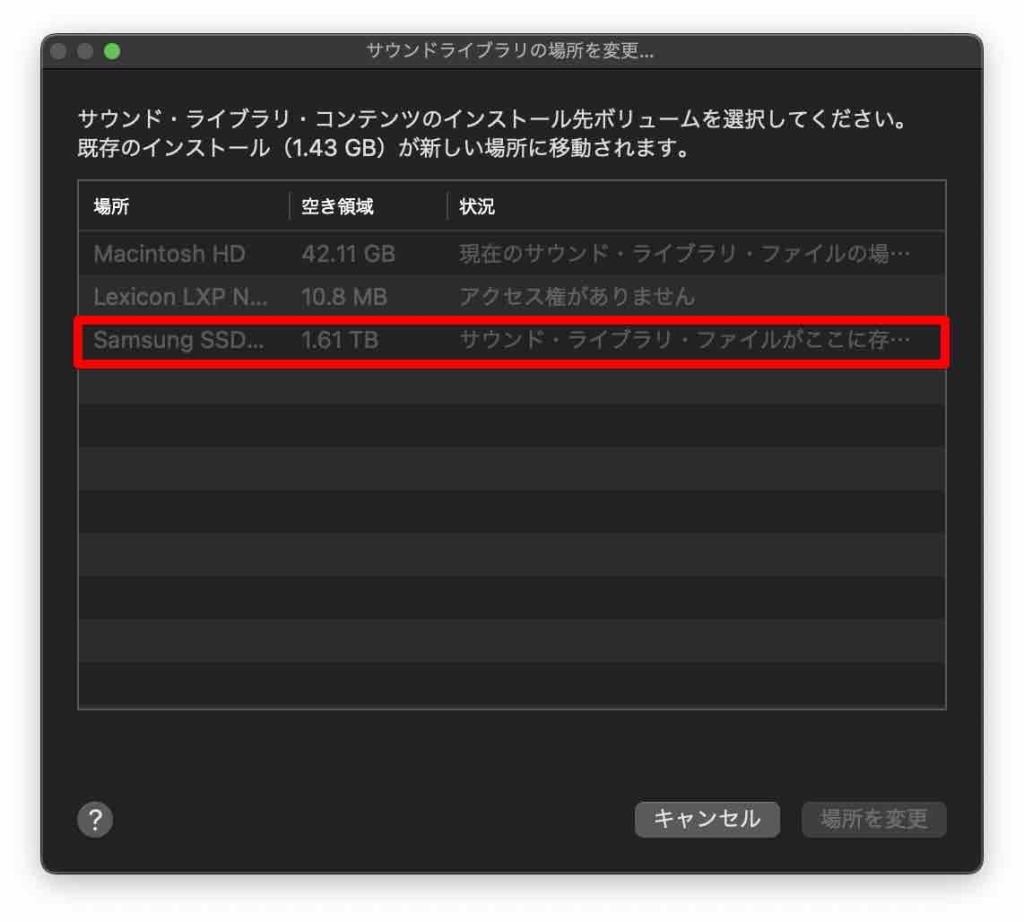
音源のインストールを進めようとすると、Macのシステムドライブにしかインストールが出来そうにない。
でも、それが出来ないから外付けSSDを使っとるんじゃい。
ためしたけどダメだったこと
ざっとググってみましたが、ビタッとハマる記事はなさそう。
パッと思いついた以下を試してみましたが、症状は変わらずでした。
- 軽い音源(基本サウンド)だけインストールして『サウンドライブラリの場所の変更』
- Appleの公式に記載の『Logic Pro コンテンツの削除』
解決方法
手順
結果的に、解決方法はかんたんでした。
買い替え前のSSDからデータをコピーした新しい外付けSSDから『Library』を削除します。
中には画像のようなフォルダが格納されているはずです。

Logic Pro Xを起動して『サウンドライブラリの場所の変更』をクリックします。
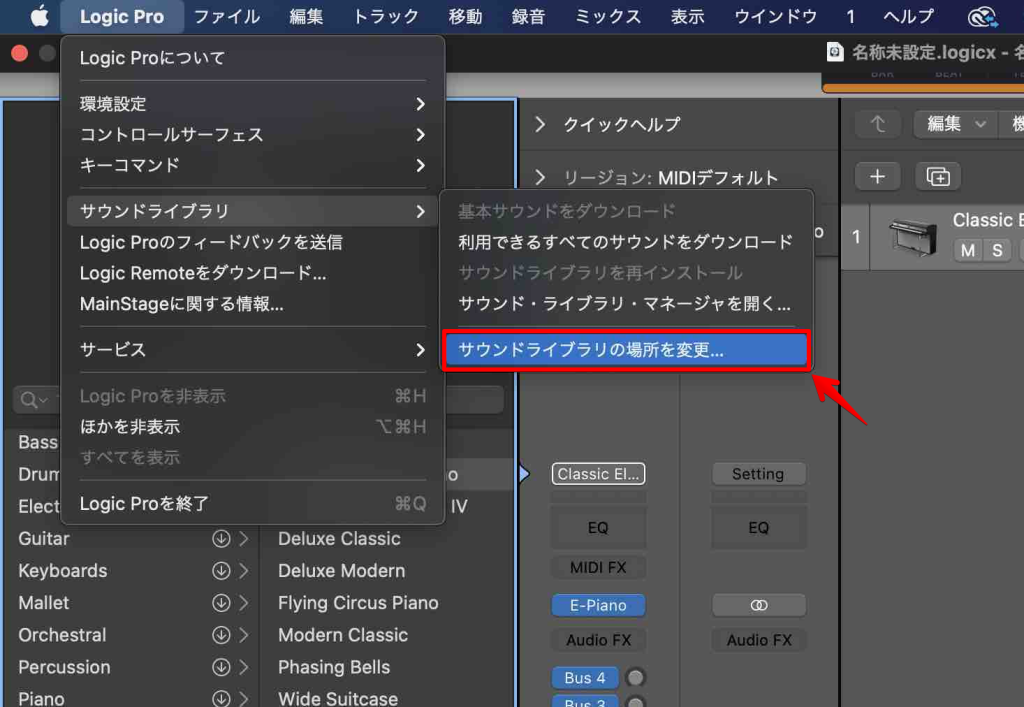
グレーアウトしていた外付けSSDが選択可能になっているはずです。
任意のストレージを選択して『場所の変更』をクリックします。
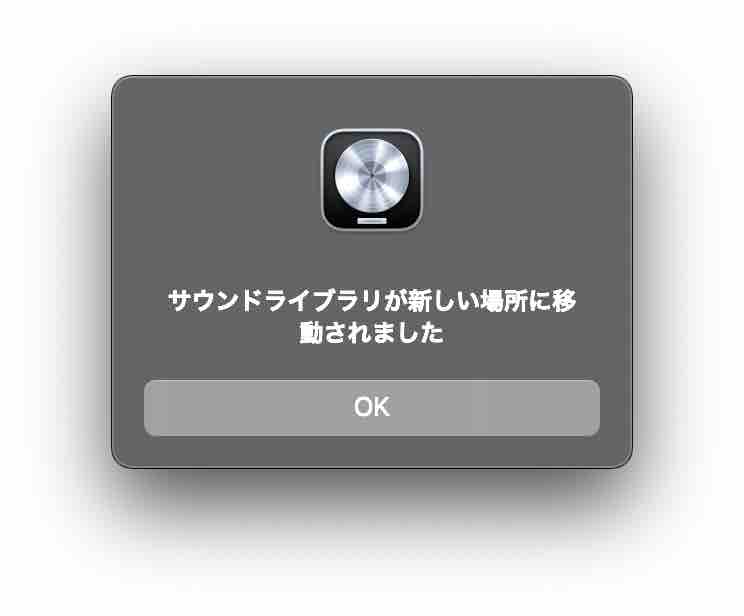
少し時間がかかりますが、画像のようなダイアログが出れば移動完了です。
『サウンド・ライブラリ・マネージャーを開く』から任意の音源をインストールすれば、新しいストレージへインストールされます。
音源のサイズ次第で、ダウンロード・インストールには時間がかかるので、ご注意ください。
外付けストレージの名前を変えても同じかも?
Appleの公式サイトにも、以下のような記載があります。
ライブラリを移動した後で外付けドライブの名前を変更しないでください。
変更した場合、Logic Pro や MainStage でサウンドライブラリを認識できなくなります。
外付けハードディスク・SSDの名前を変えた場合も、同じ症状になる可能性があります。
もしそうなった場合は、元の名前に戻すか、この記事の手順で対応しましょう。
もしかすると他の原因でサウンドライブラリが移動出来ない場合の対処としても有効かもしれません。
おしまい
外付けストレージを買い替えた後には、結構あるあるなんじゃないかと思います。
他にもっと手軽にLogicから見えるサウンドライブラリのパスを変える方法もあるかもしれません。
取り急ぎこの対応でしのごうと思います。
最後に僕が使っている外付けSSDとSSDケースのアフィリエイトリンクを貼らせてください。